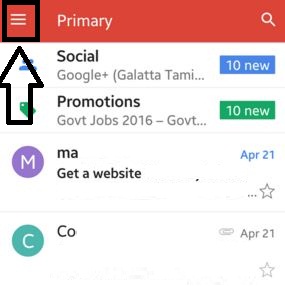So fügen Sie der Google Mail-App auf einem Android-Gerät mehrere Konten hinzu
Fügen Sie ein E-Mail-Konto zur Google Mail-App auf dem Android-Handy hinzuoder Tablette? Mit diesem Tutorial können Sie ganz einfach ein Google Mail-Konto auf Ihren Android-Geräten hinzufügen. Sie können das Google Mail-Konto wechseln, um die E-Mail-Liste zu überprüfen, ohne sich ebenfalls abzumelden. Sobald Sie ein weiteres Google Mail-Konto auf Ihrem Android-Gerät hinzugefügt haben, können Sie sich nicht mehr abmelden. Sie können dieses Konto nur vom Gerät entfernen.
Sie können Ihre Google Mail-Synchronisierungseinstellungen aktivieren / deaktivieren und Ihre E-Mails schützen, um ein Kennwort festzulegen. Unten sehen Sie die drei verschiedenen Möglichkeiten, ein Konto zur Google Mail-App auf Android- und Samsung Galaxy-Geräten hinzuzufügen.
Lesen Sie Als:
- So lösche ich meinen Google-Suchverlauf auf Android Oreo
- So entfernen Sie Google-Konto Android-Handy
- So löschen Sie den Suchverlauf in der Google Mail-App auf Android
- So entfernen Sie Google-Konto von Android-Gerät
So fügen Sie ein Konto zur Google Mail-App auf einem Android-Telefon oder -Tablet hinzu
Wenden Sie unten drei verschiedene Methoden an, um ein neues Google Mail-Konto auf Ihren Android-Geräten hinzuzufügen.
1st Weg: Verwalten Sie mehrere Konten in der Google Gmail App Android
Schritt 1: Öffne das "Google Mail App" auf Ihren Android-Geräten.

Schritt 2: Tippen Sie auf "Pfeil nach unten" von oben links.

Schritt 3: Klick auf das "Pfeil nach unten" des Google Mail-Kontos.

Schritt 4: Sie können den obigen Bildschirm auf Ihrem Android-Handy oder Tablet sehen. Tippen Sie auf "Konto hinzufügen".
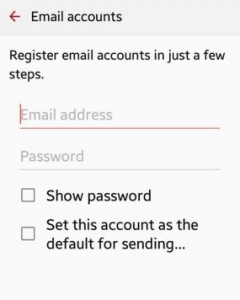
Sie können den obigen Bildschirm auf Ihrem Android-Gerät sehen.
Schritt 5: Geben Sie die E-Mail, Adresse, Passwort.
Wenn Sie die E-Mail-Adresse eingeben, sehen Sie die Anmeldeseite Ihres Google-Kontos.
Schritt 6: Geben Sie das Passwort ein und klicken Sie auf "Anmelden" Taste.

Schritt 7: Klick auf das "Ermöglichen" Taste.
Schritt 8: Tippen Sie auf "Nächster".
Du kannst das ... sehen "Synchronisierungseinstellungen" auf Ihrem Bildschirm.

Schritt 9: Tippen Sie auf "Nächster".
Sie können die Nachricht sehen: Ihr Konto wurde eingerichtet. Sie können jetzt Ihren Kontonamen und Ihren Namen für ausgehende E-Mails ändern.
Schritt 10: Tippen Sie auf "Erledigt".
Öffnen Sie jetzt Ihre Google Mail-App auf Ihrem Android-Lutscher und einem anderen Gerät. Sie können das neu hinzugefügte Konto sehen.
2nd Methode: Fügen Sie dem Android-Smartphone ein zweites Google-Konto hinzu
Schritt 1: Öffnen "Telefoneinstellungen".

Schritt 2: Tippen Sie unter der persönlichen Kategorie auf "Konten".

Schritt 3: Tippen Sie auf "+ Konto hinzufügen".

Schritt 4: Klicke auf "Email".
Schritt 5: Nochmals wiederholen Schritte 5 bis 10 von Methode 1 auf Ihrem Android-Gerät.
Verbunden:
- Aktivieren des Google Mail-Kontos zur Bestätigung in zwei Schritten
- So deaktivieren Sie Google Mail Benachrichtigung Sound Android
- So aktivieren Sie die Google Authenticator App für Google Mail
3rd Methode: Fügen Sie der Google Mail-App in Android mehrere Konten hinzu
Schritt 1: Öffne das "Google Mail App" auf Ihrem Android-Handy oder Tablet.
Schritt 2: Tippen Sie auf "Pfeil nach unten" von oben links.

Schritt 3: Tippen Sie auf "Die Einstellungen".

Schritt 4: Sie können siehe den obigen Bildschirm. Tippen Sie auf "+ Konto hinzufügen".
Schritt 5: Wiederholen Sie die Schritte 5 bis 10 von Methode 1 erneut auf Ihrem Android-Gerät.
Das ist alles. Sie können problemlos mehrere Google Mail-Konten auf Ihrem Android-Smartphone oder -Tablet verwenden oder wechseln.
Oben sehen Sie die verschiedenen Möglichkeiten zum HinzufügenKonto zu Google Mail App auf Android-Gerät. Wenn Sie Probleme bei der Implementierung haben, lassen Sie es mich im Kommentarfeld unten wissen. Es wäre mir eine Freude, Ihnen zu helfen. Kontaktieren Sie uns für tägliche Updates.